 宝川电子相册免费版是一款很很方便的大众用户的电子相册也是一款图片音乐生成视频程序。宝川电子相册免费版界面很简洁相对于其他的电子相册软件不会那么复杂,也可以做出满意的电子相册,留下美好的记忆。
宝川电子相册免费版是一款很很方便的大众用户的电子相册也是一款图片音乐生成视频程序。宝川电子相册免费版界面很简洁相对于其他的电子相册软件不会那么复杂,也可以做出满意的电子相册,留下美好的记忆。
更新日志
1、增加相框背景分享功能
2、增加制作相册实时显示功能
3、删除广告不再显示
4、继续优化部分页面显示不完整问题
5、修正已知错误
软件特色
免费、无插件、无病毒。
支持多种图片格式。
支持多种视频输出格式。
制作的视频清晰,可使用其他三方转码软件进行转码。
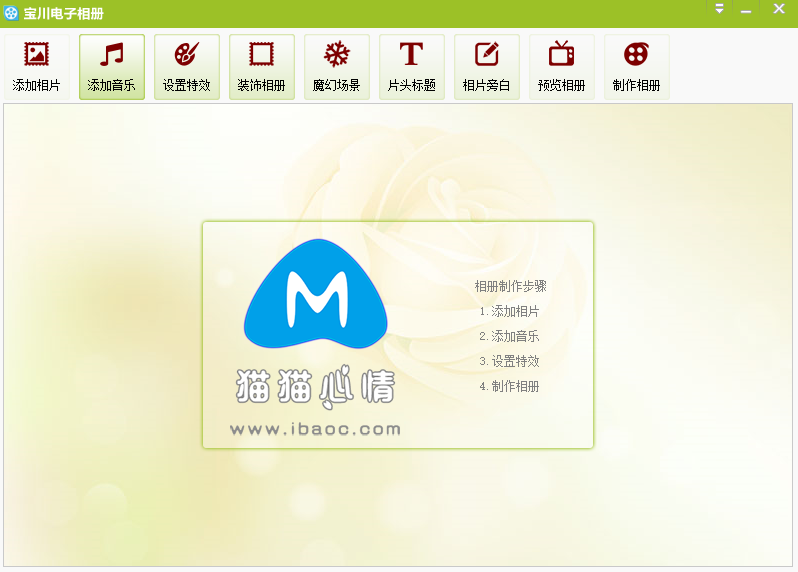
功能介绍
1、支持批量添加图片,对图片排序,移除等操作,支持jpg,bmp,gif,png格式图片。
2、支持添加音乐,暂时只支持mp3,wav格式音乐。
3、支持对歌词字体进行自定义设置,支持lrc,txt格式歌词。
4、内置20余款图片切换特效。
5、程序自带相框,支持自定义相框。
6、支持自定义视频水印,可对显示位置进行设置。
7、支持视频片头标题显示,支持标题字体设置。
8、可以对还未开始制作的视频进行预览。
9、支持输出mp4、avi、flv、swf格式视频,可设置视频画面大小。
FAQ
主界面功能导航
1、相片 添加移除相片,对相片排序。
2、音乐 添加移除音乐歌词,对进行歌词设置。
3、特效 设置切换特效。
4、装饰 添加移除相框水印,对进行标题设置。
注:程序启动后默认选择相片页。

安装步骤
一、在本站下载最新版的宝川电子相册安装包,双击运行。
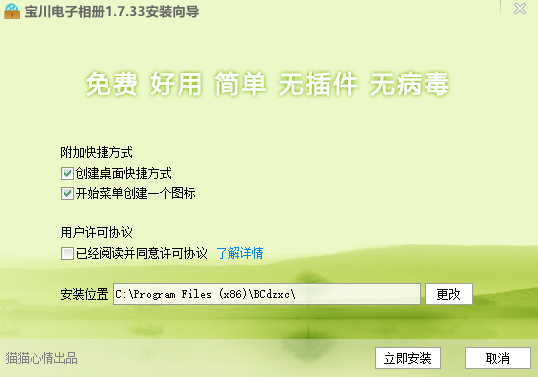
二、可以点击【更改】自定义软件的安装位置,设置完毕点击【立即安装】,耐心等待即可。
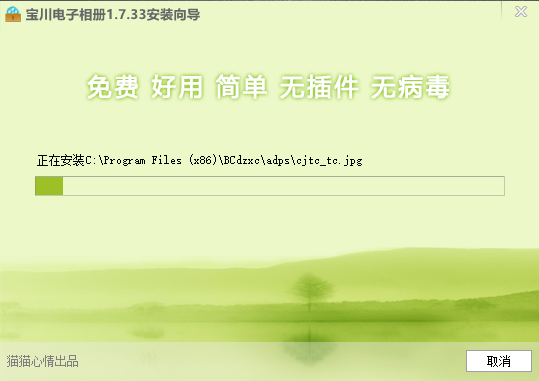
三、软件完整完毕,点击【完成】就可以使用软件啦。
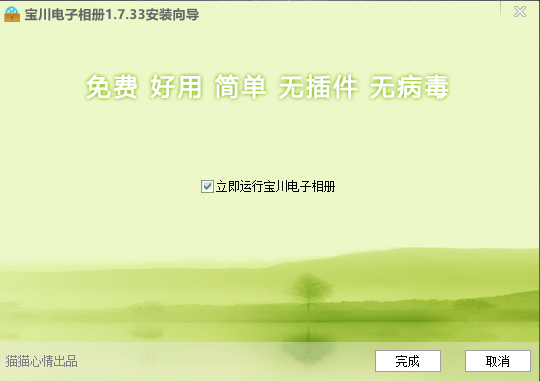
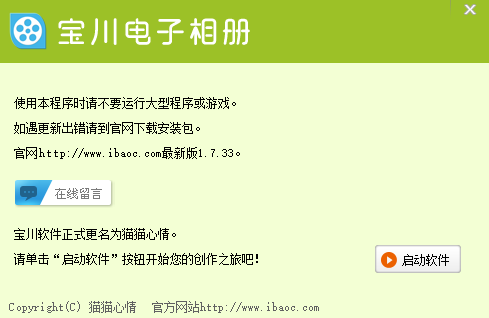
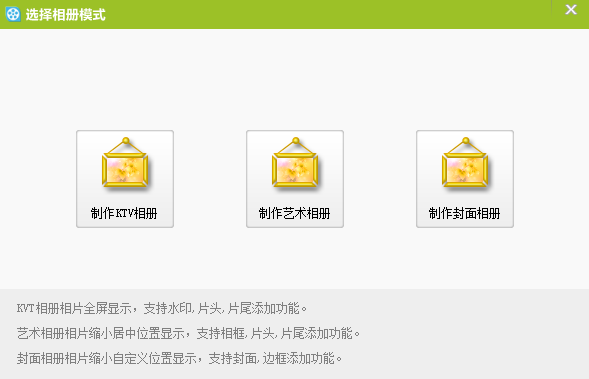
使用技巧
主界面 相片
1、单击后弹出选择框,找到相片储存路径,选择相片后按打开(支持按住鼠标左键+Ctrl多选)。
2、选择左侧相片后,单击移除被选择相片(本操作不会删除用户数据)。
3、选择左侧相片后,单击可对相片排列顺序。
4、选择左侧相片后,单击可对相片排列顺序。
5、单击移除左侧全部相片(本操作不会删除用户数据)。
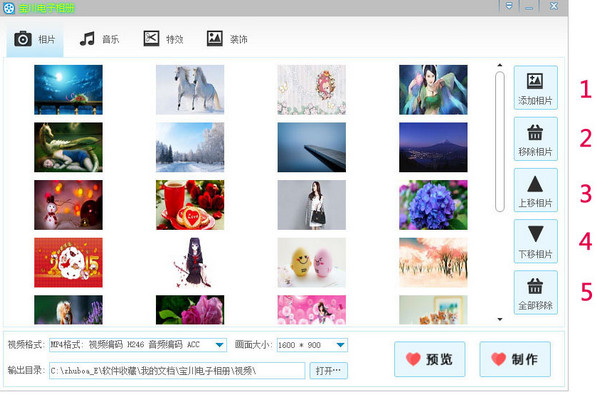
主界面 音乐
1、单击后弹出选择框,找到音乐储存路径,选择音乐后按打开。
2、单击后移除以添加的音乐(本操作不会删除用户数据)。
3、单击后弹出选择框,找到歌词储存路径,选择歌词后按打开。
4、单击后移除以添加的歌词(本操作不会删除用户数据)。
5、歌词显示开关,要显示歌词请开启。
6、歌词两行开关,开启显示两行歌词,不开启显示一行歌词。
7、设置显示歌词的字体,字体大小,字形,字体颜色。
注:右侧可以实时预览歌词字体显示状态。
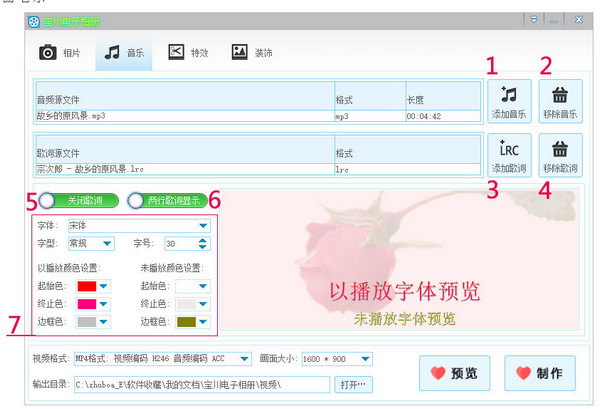
主界面 特效
1、特效模式开关,关闭时使用指定特效,开启时随机使用特效(默认为关闭状态)。
2、指定特效选择(特效模式为开启时无效)。
注:左侧可实时预览特效。
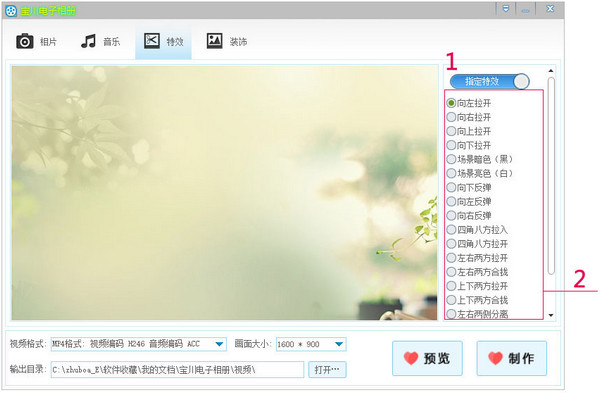
主界面 装饰
1、单击后弹出选择框,选择一个相框后按打开(可添加自定义相框必须是PNG格式1920*1080像素)。
2、单击后移除以添加的相框(本操作不会删除用户数据)。
3、相框显示开关(不开启不显示)。
4、单击后弹出选择框,选择一个PNG格式水印相片,按打开。
5、单击后移除以添加的水印(本操作不会删除用户数据)。
6、水印显示开关(不开启不显示)。
7、水印显示位置(水印开关未开启时无效)。
8、视频片头标题显示开关。
9、设置显示标题的字体,字体大小,字形,字体颜色。
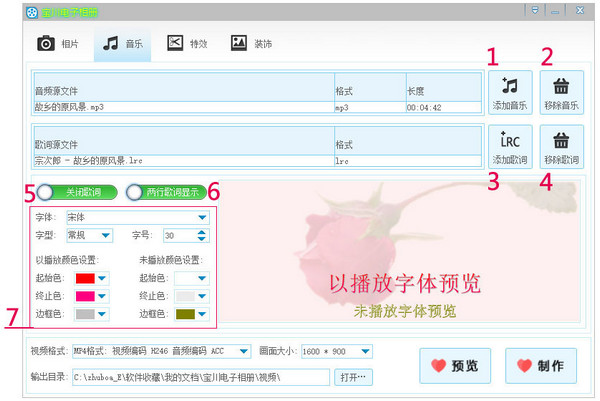
注:右侧可以实时预览标题字体显示状态。
主界面 底部设置
1、您可以在下拉列表中选择一个视频编码格式。
2、您可以在下拉列表中选择一个视频画面大小。
3、默认输出目录是在我的文档内,您可以按打开…按钮自定义一个目录。
4、单击打开视频预览界面。
5.单击打开视频制作界面。

视频预览界面
1、单击后开始播放视频(视频画面可能会不流畅,但不会影响输出的视频流畅度)。
注:可以在任何时候关闭本窗口。
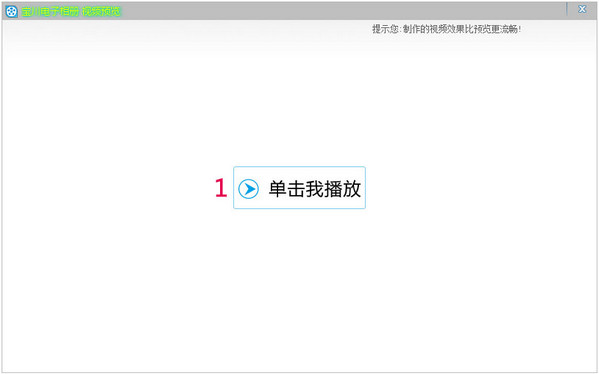
视频制作界面
1、单击视频开始制作视频(可能时间会较长请耐心等待,制作视频时请不要运行占用资源过大的程序)。
2、视频制作完成时单击按钮关闭本窗口。
3、单击关闭本窗口(如果您正在制作视频,会询问您是否关闭)。
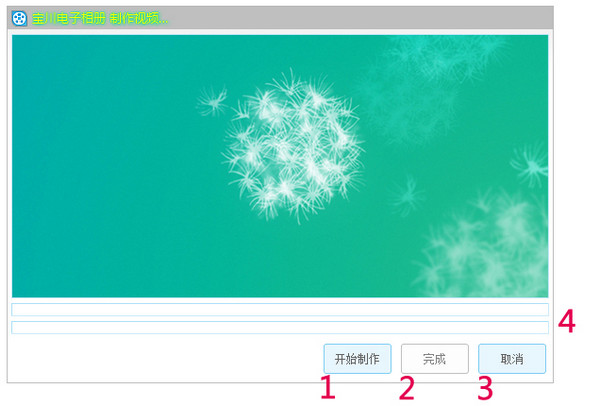

 嗨格式抠图大师 官方版 v1.4.151.0
嗨格式抠图大师 官方版 v1.4.151.0
 photoshop cs6 破解版
photoshop cs6 破解版
 coreldraw 9 简体中文版
coreldraw 9 简体中文版
 Sketchup2020 最新版
Sketchup2020 最新版
 风云抠图 官方版 v2.0.0.1
风云抠图 官方版 v2.0.0.1
 Exposure2021 官方版
Exposure2021 官方版






























































